Kako dokazati besedilo v tujem jeziku v Wordu 2016

V interesu kozmopolitizma vam Word 2016 omogoča delo s tujimi jeziki. Naučite se, kako vnesti in urediti besedilo v tujem jeziku, ter preveriti črkovanje in slovnico.
V poročilih Microsoft Excel je najboljši način za uporabo oblikovanja številk v celicah uporaba pogovornega okna Oblikovanje celic, ki vam omogoča, da ustvarite svoje oblikovanje števil po meri.
Excel vam omogoča, da zagotovite format za ničle. To naredite tako, da svoji sintaksi številk po meri dodate še podpičje. Privzeto se kakršna koli sintaksa formata, ki je postavljena za drugim podpičjem, uporabi za katero koli število, ki se oceni na nič.
Na primer, naslednja sintaksa uporablja obliko, ki prikazuje n/a za vse celice, ki vsebujejo ničle.
#,##0_);(#,##0);"n/a"
To lahko uporabite tudi za popolno zatiranje ničel. Če dodate drugo podpičje, vendar mu ne sledite s sintakso, bodo celice, ki vsebujejo ničle, prikazane prazne.
#,##0_);(#,##0);
Ponovno oblikovanje številk po meri vpliva samo na kozmetični videz celice. To ne vpliva na dejanske podatke v celici. Ta številka to dokazuje. Izbrana celica je oblikovana tako, da so ničle prikazane kot n/a, vendar če pogledate v vrstico s formulo, lahko vidite dejansko neformatirano vsebino celice.
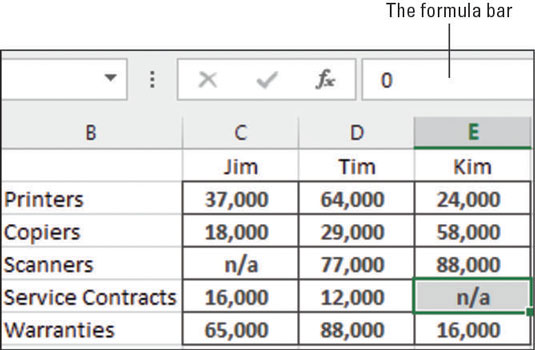
Ste že kdaj nastavili oblikovanje celice tako, da so negativne številke rdeče? Če ste, ste v bistvu uporabili barvo oblike po meri. Poleg nadzora videza vaših številk z oblikovanjem številk po meri, lahko nadzorujete tudi njihovo barvo.
V tem primeru formatirate odstotke tako, da so pozitivni odstotki modri s simbolom +, negativni odstotki pa rdeči s simbolom –. Vnesite to sintakso v vnosno polje Vrsta.
[Modra]+0%; [Rdeča]-0%
Upoštevajte, da je vse, kar je potrebno za uporabo barve, vnos imena barve, zavitega v oglate oklepaje [ ].
Zdaj obstajajo samo določene barve – osem barv Visual Basica –, ki jih lahko pokličete po imenu, kot je ta. Te barve sestavljajo prvih osem barv privzete Excelove barvne palete:
[Črna]
[modra]
[cian]
[Zelena]
[Magenta]
[Rdeča]
[bela]
[rumena]
V interesu kozmopolitizma vam Word 2016 omogoča delo s tujimi jeziki. Naučite se, kako vnesti in urediti besedilo v tujem jeziku, ter preveriti črkovanje in slovnico.
Učinkovito filtriranje in razvrščanje podatkov v vrtilni tabeli Excel 2019 za boljša poročila. Dosežite hitrejše analize z našimi namigi in triki!
Reševalec v Excelu je močno orodje za optimizacijo, ki lahko naleti na težave. Razumevanje sporočil o napakah reševalca vam lahko pomaga rešiti težave in optimizirati vaše matematične modele.
Odkrijte različne <strong>teme PowerPoint 2019</strong> in kako jih lahko uporabite za izboljšanje vaših predstavitev. Izberite najboljšo temo za vaše diapozitive.
Nekateri statistični ukrepi v Excelu so lahko zelo zmedeni, vendar so funkcije hi-kvadrat res praktične. Preberite vse opise funkcij hi-kvadrat za bolje razumevanje statističnih orodij.
V tem članku se naučite, kako dodati <strong>obrobo strani</strong> v Word 2013, vključno z različnimi slogi in tehnikami za izboljšanje videza vaših dokumentov.
Ni vam treba omejiti uporabe urejevalnika besedil na delo z enim samim dokumentom. Učinkovito delajte z več dokumenti v Wordu 2013.
Sodelovanje pri predstavitvi, ustvarjeni v PowerPointu 2013, je lahko tako preprosto kot dodajanje komentarjev. Odkrijte, kako učinkovito uporabljati komentarje za izboljšanje vaših predstavitev.
Ugotovite, kako prilagoditi nastavitve preverjanja črkovanja in slovnice v Wordu 2016, da izboljšate svoje jezikovne sposobnosti.
PowerPoint 2013 vam ponuja različne načine za izvedbo predstavitve, vključno s tiskanjem izročkov. Izročki so ključnega pomena za izboljšanje vaše predstavitve.




